eafile ist eine kostenlose Cloud-Software, die man auf einem selbstgehosteten Server installieren kann. Die zentrale Cloudlösung bietet Filehosting zwischen Userdateien. Dabei kann man zwischen mehreren Geräten Dateien vollständig synchronisieren (Filesync). Behalte durch die eigene Serverinstallation die volle Kontrolle deiner Daten und die deiner Freunde und Benutzer.
Seafile kann per VM unter Proxmox oder direkt auf einem Mini-PC wie den NUC* oder Minisforum HM-Serie* installiert werden. Dabei gibt es die vollständige Systeminstallation unter Ubuntu oder Debian oder die Nutzung als Docker Container. Wie Seafile als Docker installiert wird, zeigt die nachfolgende Anleitung.
Seafile Docker Installation
Docker sollte bereits installiert sein, ebenso Docker-Compose. Falls nicht gibt es hier die Installationsanleitung.
System auf den neuesten Stand bringen
apt update && apt upgrade -y
Seafile Datenordner erstellen
mkdir -p /opt/seafile/{mysql-db,seafile-data}
YML-Datei erstellen
nano /opt/seafile/docker-compose.ymldocker-compose.yml - Download
(Download Datei) Code-Inhalt einfügen und anpassen
Seafile Container starten
docker compose -f /opt/seafile/docker-compose.yml up -d
Tipp: Mit Portainer lassen sich die Docker-Container grafisch verwalten und definieren 🙂
Der Docker Container wird gestartet. Sollte es ohne Fehler abgeschlossen werden, kann mit der externen Adresse https://cloud.dyn.adresse.de oder mit der internen IP 192.168.X.X:8080 und Port 8080 die Seafile-Instanz aufgerufen werden.
Mit einem Custom Themes für Seafile, sieht das Dashboard dann in etwa so aus:
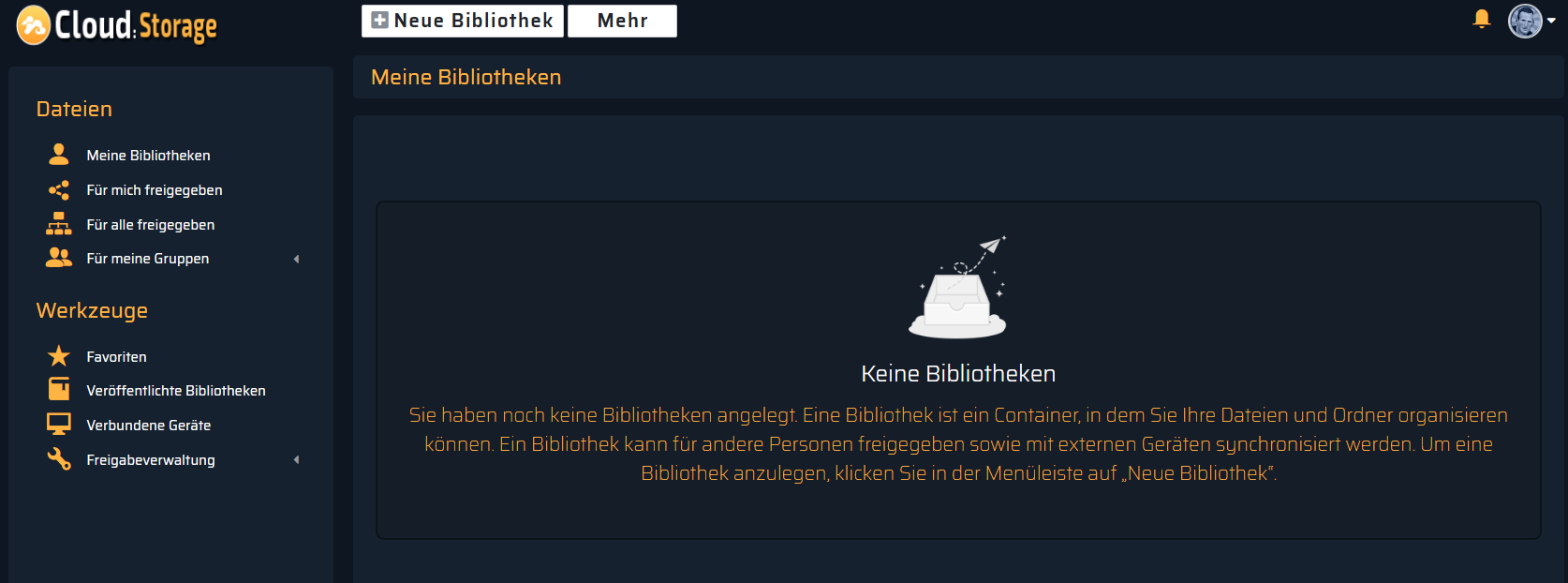
Nach dem Login (deine Admin-Daten), sollten die Settings angepasst und eingestellt werden. Diese Angaben wurden von dir in der docker-compose.yml Datei definiert.
Docker Container sollten immer mal wieder auf den aktuellsten Stand per Upgrade aktualisiert werden. Wird dies manuell gemacht … (Es gibt ja auch den Container Watchtower 😉 ), so mit diesem Code hier:
docker pull seafileltd/seafile-mc:latest docker-compose down docker-compose up -d
Weitere Hinweise zum Seafile Docker Container gibt es hier:
https://download.seafile.com/published/seafile-manual/docker/



Hallo, endlich mal eine Anleitung die einfach und problemlos funktioniert!
Frage: Ist es möglich einen Externen Speicher z.B. von OMV in Seafile einzubinden?
Gruß
Torsten
Grundsätzlich ist es immer möglich Daten von externen Speichermedien einzubinden. Dafür müssen diese zuvor gemountet werden und in Seafile zugeordnet werden. Weitere Infos findet man auf https://manual.seafile.com/config/seafile-conf/
Hallo, ich habe die Anleitung befolgt und hat auch alles super geklappt. Seafile läuft bei mir unter einem LXR Container auf Proxmox mit Ubuntu 22.04. Wenn ich über eine Subdomain mit einem DynDNS über Nginx Proxy Manager die Seite aufrufe, lande ich kann normal auf der Anmeldemaske von Seafile. Melde ich mich dann an, kommt Folgendes:
Verboten (403)
CSRF-Verifizierung fehlgeschlagen. Anfrage abgebrochen. Gehe ich über die lokale IP rein, erscheint diese Fehlermeldung nicht. Können Sie mir da vielleicht weiterhelfen?
LG David
Hallo, da gibt es ne Menge an Vorschlägen im Inet. Beim NPM muss dort noch die location gesetzt werden. Die DynDNS-Adresse ist ja SeaFile nicht bekannt. Das es über local geht ist logisch.
Für externen Zugriff muss im NPM (locations) noch definiert werden:
/seafhttp (auf Port 8082)
rewrite ^/seafhttp(.*)$ $1 break;
client_max_body_size 0;
proxy_set_header X-Forwarded-For $proxy_add_x_forwarded_for;
proxy_connect_timeout 36000s;
proxy_read_timeout 36000s;
proxy_request_buffering off;
Außerdem muß im Backend die https://dynadresse gesetzt werden. Hoffe dies ist dir klar soweit. Probiere es einfach mal.
Guten Abend, erstmal vielen Dank für Ihre schnelle Antwort. Ich habe Ihren Lösungsansatz genauso so umgesetzt wie beschrieben, leider das gleiche Fehlerbild. Mir gehen echt die Ideen aus. Meine IT, Kollegen auf der Arbeit haben es auch nicht hinbekommen.
LG
David
Tja, diese Anleitung hier wurde exakt nach meiner Installation erstellt. Daher weiß ich nun nicht genau, wo es bei Dir klemmt. Wie sind denn deine genauen Definitionen im NginxProxyManager? Das wäre mal interessant zu wissen, da local der Docker ja funktioniert. Bei Dir gibt es definitiv eine Rechteproblem für SeaFile mit deiner DynDNS-Adresse …